
Observação: O SkyDrive agora é o OneDrive e o SkyDrive Pro agora é o OneDrive for Business. Leia mais sobre essa mudança em Do SkyDrive para o OneDrive.
O Microsoft Publisher 2013 oferece novas maneiras de trabalhar com imagens, sendo possível deslocá-las, trocar uma por outra e adicionar um visual atraente às suas publicações, com novos efeitos de imagem e texto.
Trabalhar com imagens
O Publisher 2013 permite procurar imagens em um único lugar, estejam elas no seu computador, na galeria de clip-arts do Office.com ou na Web.
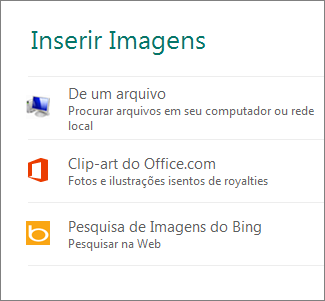
Adicionando imagens
Publisher 2013 torna-se mais fácil trabalhar com lotes de fotos. Quando você escolhe várias imagens de uma vez, Fornecedor as coloca em uma coluna na área de rascunho.
Na área de rascunho, você pode arrastar uma imagem para a página da publicação e arrastá-la de volta ou trocá-la por outra imagem, se não ficar satisfeito com a aparência de um layout.
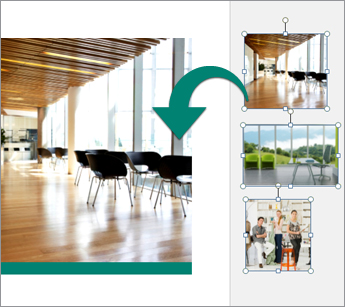
Trocando imagens
Para trocar duas imagens, com ambas na mesma página ou com uma delas na área de rascunho, selecione uma imagem e arraste-a no ícone de sol e montanha até que um realce rosa apareça ao redor dela. Em seguida, solte o botão do mouse, completando assim a troca.
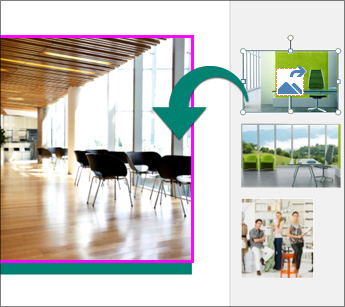
Criando planos de fundo de imagem
Suas fotos se tornam planos de fundo impressionantes para as páginas da sua publicação. Na sua publicação, clique com o botão direito do mouse em uma imagem, escolha Aplicar ao plano de fundo e em seguida clique em Preencher para expandir a imagem e fazer com que ela ocupe o plano de fundo inteiro, ou em Lado a lado para preencher o plano de fundo com vários blocos dessa imagem colocados lado a lado.
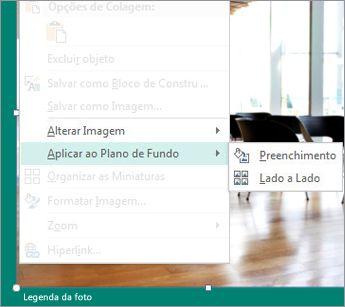
Efeitos de imagem
Escolha entre os vários novos efeitos de imagem disponíveis no Publisher 2013 para aplicar sombras, reflexos, brilho, arestas suaves, bisel e rotações 3D às suas imagens.
Selecione a imagem e clique em Efeitos de imagem na guia Ferramentas de imagem – Formatar.

Efeitos de texto
Você também pode aplicar novos efeitos ao texto de suas publicações: novas sombras, brilhos de reflexos e bisel. Selecione o texto e clique em Efeitos de texto na guia Ferramentas de caixa de texto – Formatar.
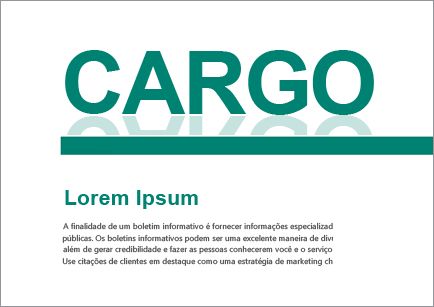
Impressão em central de fotos
As opções para impressão online estão mais convenientes do que nunca, e agora você pode salvar suas publicações especificamente para impressão de fotos. Cada página da sua publicação é salva como uma imagem JPEG que você pode carregar em um site-central de fotos para impressão.











